Kuidas muuta AirPods või AirPods Pro seadeid iPhone’is või iPadis
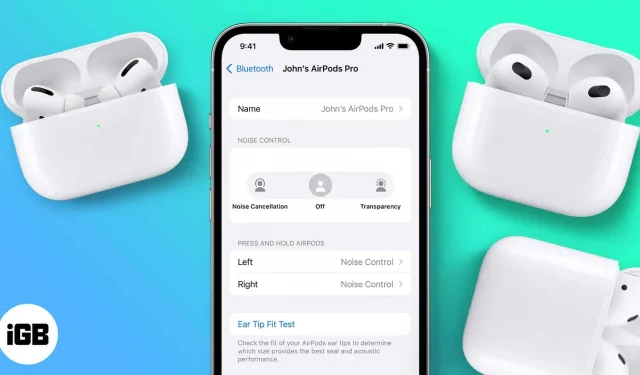
Apple on olnud edukas strateegiaga loobuda kõrvaklappide pesast ja tutvustada samal ajal AirPod. AirPodidest on saanud Apple’i mitme miljoni dollari suuruse tulu allikas. Ja seda seetõttu, et AirPodid on mugavuse põhielement.
Juhtmeprobleemid kõrvaldatakse funktsionaalsust kaotamata. Kõnele vastamiseks võite puudutada AirPods ja loo vahelejätmiseks topeltpuudutada. Lisaks saate neid sätteid ka kohandada. Lugege edasi, et teada saada, kuidas muuta oma AirPods ja AirPods Pro seadeid oma iPhone’i või iPadi kaudu.
Kuidas pääseda juurde iPhone’is AirPodsi seadetele
iOS 16 puhul on AirPodsi seadete juurde pääsemine väga lihtne. Allpool kirjeldatakse iOS 16 ja iOS 15 AirPodsi seadetesse navigeerimise samme.
iOS 16-s
- Avage oma iPhone’is “Seaded”.
- Valige suvand, mis kuvab ühendatud AirPodid otse teie Apple ID all.
iOS 15-s
- Avage “Seaded” → puudutage “Bluetooth”.
- Klõpsake jaotises MINU SEADMED ikoonil i.
Nimetage oma AirPods ja AirPods Pro ümber
- Avage “Seaded” → “Bluetooth”. (IOS 16 puhul saate minna menüüsse Seaded → AirPods.)
- Puudutage valikut Nimi.
- Nimetage oma AirPods ümber ja klõpsake nuppu Valmis.
Kui teil on probleem, mille korral te ei saa oma AirPodide nimest AirPods X lihtsalt AirPodsiks ümber nimetada, on meil artikkel, mis aitab probleemi lahendada.
Määrake üks AirPod aktiivseks mikrofoniks
Kasutaja saab valida, milline AirPodi mikrofonidest töötab helisisendi allikana, kas vasak või parem.
- Avage oma AirPodsi seaded.
- Kerige alla ja klõpsake nuppu Mikrofon.
- Valige üks kolmest saadaolevast valikust. (AirPodide automaatseks vahetamiseks soovitan teil selle sätte alles jätta)
Märge. AirPods Max on praeguses AirPodsi sarjas ainus seade, mis seda valikut ei toeta.
Lülitage AirPods või AirPods Pro automaatne kõrvatuvastus välja.
AirPodid peatavad meediumi taasesituse automaatselt alati, kui need kõrvast välja võtad. Kui see säte pole teie jaoks lubatud või kui soovite selle sätte keelata, lugege edasi.
- Avage oma AirPodsi seaded.
- Lülitage automaatne kõrva-/peatuvastuse lüliti sisse või välja vastavalt oma vajadustele.
Lubage AirPods või AirPods Pro otsekuulamine
Reaalajas kuulamine võimaldab kasutajatel kuulata oma iPhone’i mikrofoniga salvestatud heli. Näiteks võite jätta oma iPhone’i tuppa ja kuulata ruumis viibivate inimeste vestlusi otse oma AirPodidest. Ainus tingimus on, et peate olema Bluetoothi levialas.
Inimesed võivad reaalajas kuulamise funktsiooni kasutada mitmel põhjusel ja ma ei soovita seda funktsiooni inimeste järele luuramiseks kasutada. Seda arvestades on siin samm-sammuline juhend, mis aitab teil oma AirPodides reaalajas kuulamist lubada.
Topeltpuudutuste toimingute muutmine AirPodides (1. ja 2. põlvkond)
- Avage oma AirPodsi seaded.
- Puudutage suvandit Vasak/Parem jaotises AIRPOD topeltvajutusega.
- Saate valida Siri, Esita/Paus, Järgmine lugu, Eelmine lugu või Keela topeltpuudutus.
Vajutuse ja all hoidmise toimingute muutmine seadmes AirPods Pro
Kuigi te ei saa muuta AirPods Pro (1. ja 2. põlvkond) ja AirPods 3 ühe-, kahe- või kolmepuudutuse žeste, saate koputamise ja all hoidmise toiminguid kindlasti muuta. Seda saab teha järgmiselt.
- Avage oma AirPodsi seaded.
- Valige all Vajutage ja hoidke AirPods all Vasak/Parem.
- Siri aktiveerimiseks või mürasummutusrežiimide vahel vahetamiseks saate valida iga AirPodi.
Märge. AirPods Pro ja AirPods 3 jagavad sama varrekujundust, kuid AirPods 3 ei toeta ANC-d. Seega on mürasummutusrežiim saadaval ainult AirPods Pro puhul; Saate kasutada ülaltoodud samme, et lülituda aktiivse mürasummutuse ja läbipaistvusrežiimi vahel ning need välja lülitada.
Lubage AirPods Pro ja AirPods Max ruumiheli
Enne jätkamist lubage Apple Musicus kindlasti ruumiline heli koos Dolby Atmosega.
- Avage oma AirPodsi seaded.
- Valige ruumiline heli.
- Järgmisel ekraanil valige suvand Ruumiline heli.
- Klõpsake nuppu Valmis.
Operatsioonisüsteemis iOS 16 saate seadistada isikupärastatud ruumiheli; toimige järgmiselt.
- Avage oma AirPodsi seaded.
- Valige Ruumiheli all Isikupärastatud ruumiheli.
- Klõpsake valikul Isikupärastatud ruumilise heli seadistamine.
- Lugege üksikasju ja klõpsake nuppu Jätka.
- Funktsiooni seadistamiseks järgige ekraanil kuvatavaid juhiseid.
* Ruumiline heli on saadaval seadmetes AirPods Pro, AirPods Pro 2nd Generation, AirPods 3 ja AirPods Max.
AirPodide juurdepääsetavuse seaded
Alates iOS 16-st koondas Apple AirPodide juurdepääsetavuse seaded spetsiaalsesse AirPodide jaotisesse. Seetõttu ei pea te enam avama juurdepääsetavuse seadeid, et pääseda juurde ja muuta mõnda AirPodsi seadet, nagu vajutuskiirus, vajutusaeg jne. Saadaolevate seadete muutmiseks toimige järgmiselt.
- Avage iPhone’is “Seaded”.
- Avage oma AirPodsi seaded.
- Kerige alla ja valige Juurdepääsetavus.
- Nüüd saate reguleerida pressikiiruse kestuse jaoks vajalikku kiirust. Saadaolevad valikud on Vaikimisi, Aeglasem ja Aeglasem.
- Samuti saate reguleerida vajutamise ja all hoidmise kestust. Saadaolevad valikud on Vaikimisi, Lühem ja Lühim.
- Kuna 2. põlvkonna AirPods Pro toetab helitugevuse reguleerimiseks žestidega juhtnuppe, saate iga puudutuse vahel ka ajalõppu muuta. Saadaolevad valikud on Vaikimisi, Pikem ja Pikim.
Märge. See valik pole AirPodide puhul saadaval (1. ja 2. põlvkond).
Lülitage mürasummutus ühe AirPodiga sisse
AirPods Pro aktiivne mürasummutus on võrreldamatu ja AirPods Pro 2nd Gen viib selle järgmisele tasemele. Kuid ANC oli saadaval ainult siis, kui kandsite mõlemat AirPodi. Nüüd on see muutunud ja saate kasutada AirPods Pro sarja aktiivset mürasummutust isegi siis, kui kannate ainult ühte AirPodi. Selle lubamiseks järgige allolevaid samme.
- Avage iPhone’is “Seaded”.
- Avage oma AirPodsi seaded.
- Kerige alla ja valige Juurdepääsetavus.
- Lülitage mürasummutus sisse ühe AirPodi valikuga jaotises Noise Control.
AirPods Max ei vaja tutvustamist. See on tugev kõrvaklapid, millel on Apple’i ökosüsteemi mugavus ja hämmastav helikvaliteet. Kuigi neil on mõningaid puudusi, on AirPods Maxi läbipaistvusrežiim üks parimaid kõrvaklappe turul. Siin on mõned seaded, mida saate AirPods Maxis muuta.
Muutke AirPods Maxi digitaalkrooni pöörlemissuunda.
AirPods Maxi digitaalse krooni pööramine aitab teil helitugevust vastavalt pöörlemise liikumisele suurendada või vähendada. Kui soovite vaikepööramist ümber pöörata, lugege edasi.
- Avage oma AirPodsi seaded.
- Klõpsake “Digitaalne kroon”.
- Jaotises Pööra helitugevust üles valige vastavalt oma eelistustele Tagasi edasi või Eest taha.
Nagu ma ütlesin, on AirPods Maxil üks parimaid aktiivseid mürasummutus- ja läbipaistvusrežiime. Parempoolsel kõrvaklappide moodulil olev nupp aitab teil kolme seadistuse vahel vahetada.
- Avage oma AirPodsi seaded.
- Valige jaotises Nupu tsükkel vahel üks kolmest valikust ja nupp liigub valitud suvandite vahel ringi.
Loodan, et see juhend on aidanud teil AirPodsi probleeme lahendada. Muide, kas arvate, et AirPodidel on oma hinnaklassis parim helikvaliteet? Andke mulle allolevates kommentaarides teada.



Lisa kommentaar